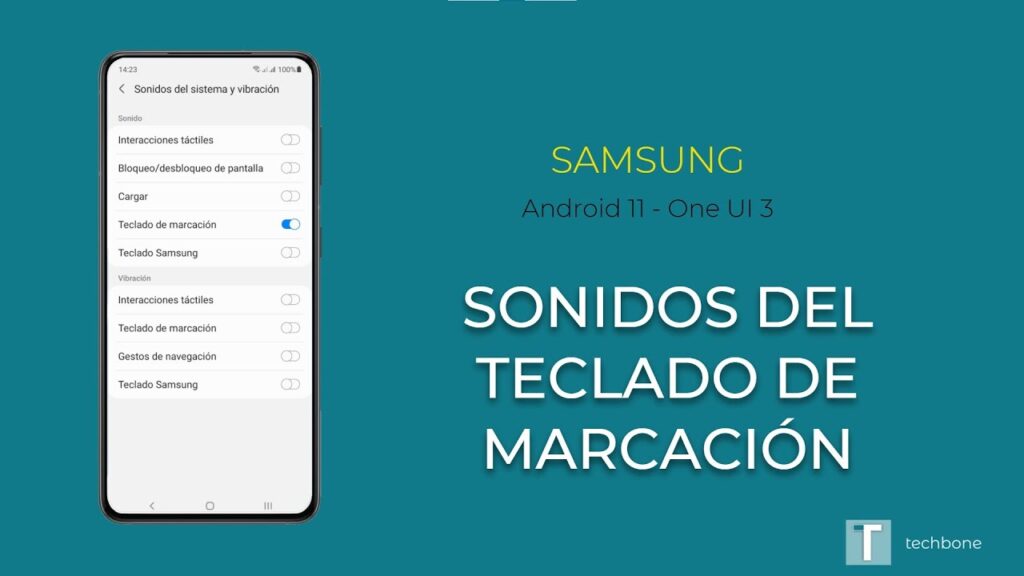
Cómo cambiar el sonido del teclado en android
Hay dos tipos de personas: a las que les gusta el sonido de pulsación del teclado en un smartphone y a las que no. Si perteneces a esta última categoría, puedes desactivar fácilmente el sonido del teclado en Android y iPhone, donde está activado por defecto. Vamos a examinar cómo desactivar el sonido del teclado en los teclados Gboard, SwiftKey, Samsung y Apple.
1. Abre los ajustes del teclado Gboard siguiendo el método anterior o iniciando cualquier aplicación en la que puedas utilizar el teclado Gboard para acceder rápidamente a los ajustes. Pulsa sobre el icono de Ajustes en la parte superior del teclado. Alternativamente, abre el cajón de Apps de tu teléfono y toca en «Gboard».
2. Toca «Preferencias» en los ajustes de Gboard. Desplázate hacia abajo y desactiva el conmutador junto a «Sonido al pulsar teclas». Si quieres, puedes bajar el volumen de pulsación de teclas en lugar de desactivarlo por completo. Para ello, pulsa sobre la opción «Volumen al pulsar» y ajústalo a tus necesidades.
En la misma pantalla, podrás desactivar la vibración del teclado. Para ello, desactiva el conmutador situado junto a «Respuesta háptica al pulsar la tecla». También puedes ajustar la intensidad de la vibración si decides mantenerla activada.
Sonido del teclado Android apagado
Es una elección personal, ya que a algunas personas les gusta la respuesta de vibración mientras escriben. Del mismo modo, otros prefieren la retroalimentación de audio sobre la vibración. Y también hay a quien no le gusta nada y quiere que su teclado permanezca en silencio. Gboard ofrece varias opciones de personalización para modificar la respuesta háptica y sonora según las necesidades de los usuarios. Echemos un vistazo.
Si no te gusta nada la respuesta háptica, esta opción es para ti. Puedes desactivar la vibración táctil en todo el dispositivo para evitar todo tipo de vibraciones al tocar el teléfono. Es un ajuste del teléfono Android y no algo directamente relacionado con Gboard. Gboard respetará la configuración del dispositivo y detendrá la retroalimentación háptica.
La otra opción es gestionar los ajustes hápticos y de sonido en Gboard. Gboard ofrece opciones incorporadas para activar/desactivar la retroalimentación háptica y de sonido. También permite personalizar la intensidad de la vibración. Así, si tu teléfono tiene un motor de vibración no muy bueno, reducir la intensidad puede mejorar significativamente la calidad de la respuesta háptica y reducir el ruido de traqueteo que se puede producir. Gboard también puede activar y personalizar el sonido al pulsar las teclas.
Ajustes de sonido del teclado Samsung
En la pantalla de inicio, pulsa Menú -> Ajustes -> Idioma y entrada (o Idioma y teclado en dispositivos Android más antiguos). Desde aquí, selecciona el teclado que estás utilizando. En la siguiente página de ajustes, deberías ver algo como Retroalimentación de audio para swype, o Sonido al pulsar tecla para flexT9. Si lo deseas, también puedes modificar Vibrar al pulsar.
Ve al teclado y mantén presionada la tecla con el ícono del micrófono y debería aparecer el menú de opciones de entrada, entonces tendrás acceso a la configuración del teclado android… desmarca la casilla de sonido al escribir y listo… simple.
Esto es para el samsung galaxy mega, vaya a la configuración a continuación, mi dispositivo a continuación, el lenguaje y la entrada a continuación, busque «teclados y métodos de entrada».justo por encima de «swipe tap» es «teclado samsung y a la derecha de la misma es la prensa icono de ajuste . Pulse el icono y desmarque «sonido del teclado».
Si el teléfono ha sido actualizado… Ir al menú de configuración de allí haga clic en el idioma y las entradas a continuación, haga clic en el teclado androide (AOSP) desde aquí a continuación, haga clic en la preferencia … Y puedes desactivar la vibración o el sonido.
Sonido del teclado del teléfono Android
A través de LifeSavvy Medios DE LIFESAVVYTryMySnacks Revisión: Un sabor alrededor del mundoOrbitkey Ring V2 Review: Ridículamente innovador DE REVIEW Reseña de GEEKAnker 625 Portable Solar Panel (100W): Solar Power on the GoNetflix Basic With Ads Plan Review: Quizás Demasiado Excesivo
En iPhone o iPad, dirígete a Ajustes > Sonidos y Háptica > Retroalimentación del teclado y desactiva «Sonido». En Android, desactiva los sonidos en las opciones del teclado. En Windows 10, ve a Configuración > Dispositivos > Escritura. Desactiva «Reproducir sonidos de teclas mientras escribo». En Windows 11, ve a Configuración > Hora e idioma > Escritura > Teclado táctil.
¿El sonido que oyes cuando pulsas una tecla del teclado de tu pantalla te suena como clavos en una pizarra? Si es así, puedes desactivar el sonido del teclado en tu iPhone y iPad, así como en tus dispositivos Windows y Android. Te enseñamos cómo.
